Как выставить заявку в торговом терминале QUIK
Мы подготовили вводную по работе с биржевыми заявками в торговом терминале QUIK. Рассматриваем, какие виды заявок реализованы в QUIK. Рассказываем, как отправить ордер на биржу и как снять заявку в терминале.
Внимание! Данная статья носит исключительно информационный характер и не содержит инвестиционных рекомендаций и советов по торговле.
Статья подготовлена командой терминала для торговли на Московской бирже CScalp. Чтобы получить CScalp бесплатно, оставьте e-mail в форме ниже.
Виды заявок в QUIK
В терминале QUIK реализованы рыночные, лимитные и условные заявки. Также доступны айсберг-заявки.

В QUIK заявки размещаются с графика, стакана, через главное меню, а также с помощью «горячих клавиш». Рассмотрим подробнее, какие заявки доступны в QUIK и как их выставлять.
Рыночные заявки
Рыночная заявка – заявка, когда сделка проходит по текущей рыночной цене. Проводя сделку рыночной заявкой, трейдер выбирает актив, количество лотов на покупку или продажу и отправляет заявку на биржу.

Рыночные заявки не попадают в стакан. Они исполняются за счет лимитных заявок, лежащих в стакане. То есть, рыночная заявка реализуется по лучшей текущей цене. Рыночные заявки – простейший вид ордеров. Обычно рыночные заявки используются, когда нужно срочно купить или продать. Также рыночные заявки используют инвесторы и долгосрочные трейдеры, которым не важно выверять точку входа в рынок до “миллиметров”.
Активные трейдеры реже используют рыночные заявки. Во-первых, маркет-заявка не дает точно выбрать точку входа в позицию (возможно проскальзывание). Во-вторых, выбирая рыночный ордер, трейдер автоматически теряет деньги из-за спреда, поскольку соглашается на текущую цену.
Лимитные заявки
Лимитная заявка – ордер, в котором цена исполнения назначается трейдером. Трейдер указывает, что покупает/продает, сколько лотов и по какой цене. «Лимитки» попадают в стакан, где «ждут», пока биржа найдет для них соответствующего продавца/покупателя, заинтересованного в предложенной цене.

В лимитных ордерах трейдеры устанавливают свою цену, с точностью до тысячных. Подобная заявка исполняется, если на бирже находится встречная заявка. Кроме того, механизмы биржи могут «раздробить» заявку, чтобы реализовать ее по частям. Этот механизм незаметен трейдеру – нет никаких финансовых потерь и явных отличий от того, если бы заявка была реализована целиком.
«Лимитка» может исполниться частично. Например, когда на бирже нет спроса или предложения, полностью покрывающего объем заявки.
Ордера Stop-Loss и Take-Profit
Stop-Loss и Take-Profit – условные заявки, ограничительные ордеры, которые закрывают позицию по достижению заданной цены, триггера. SL нужен, чтобы ограничить убытки. TP – чтобы зафиксировать прибыль по сделке.

Например, покупаем акцию по $100. Рассчитываем, что цена поднимется до $110. Чтобы не ждать, пока цена вырастет, устанавливаем Take-Profit на отметке в $109. Когда цена дойдет до $109, ордер автоматически отправит на биржу лимитный ордер на продажу по $110, чтобы продать акцию и зафиксировать прибыль.
Take-Profit – это «лимитник». То есть, срабатывает в два этапа – триггер-цена (в нашем случае – $109) и цена исполнения – цена, на которую «встанет» лимитный ордер после триггера (в примере – $110).
SL работает в обратную сторону – закрывает позицию, чтобы сократить потенциальные убытки. Предположим, цена акции падает. Теоретически, акция может упасть до нуля. Если не отслеживать цену, то потеряем деньги. Альтернатива – установить SL, например, на цене в $90. В таком случае, терминал автоматически закроет позицию, как только цена снизится до $90. Мы потеряем $10, но защитимся от большего падения.
В качестве «ограничителя» выступают две заявки – стоп-лимит и стоп-маркет. В примере выше стоп-маркет – ордер «отправляется» по той же цене, по которой активируется ($90). В стоп-лимите сработает сначала триггер-цена, например, на $91, которая «создаст» лимитный ордер на $90. Затем, по достижению цены в $90, сработает «лимитник».
Как и в большинстве терминалов, условные заявки в QUIK можно устанавливать одновременно. То есть, «обрамлять» цену входа и автоматизировать выход из позиции при достижении расчетной прибыли или при достижении допустимого убытка.
Айсберг-заявки
В QUIK можно отправлять айсберг-заявки. Это заявки, в которых объем разделен на несколько частей. Айсберг – «лимитки», они попадают в стакан. Но, в отличие от обычного лимитного ордера, у айсберг-заявки в стакане видна только «верхушка». Остальной объем не «всплывает», пока не реализуется первый, видимый объем.
Айсберг можно представить как поезд с вагонами, выходящий из тумана. Сначала рынок увидит первый вагон и «разгрузит» его – купит/продаст объем, указанный трейдером в «шапке» айсберга. Как только первый «вагон» разгрузится, из тумана появится второй. Затем третий, четвертый и т. д. Айсберг-заявки нужны, чтобы проводить крупные сделки без потери ликвидности и без прямого влияния на рыночную цену. Появляясь «по чуть-чуть», айсберг-заявка распродает заданный объем без привлечения внимания к крупному объему. Следовательно, без негативного изменения стоимости актива.
Как выставить заявку в QUIK
Как выставить заявку через панель управления
Выставить заявку в QUIK можно пятью способами. Первый – через кнопку «Т» на панели управления, в верхней части экрана.

Нажимаем «Т». Появится окно «Список транзакций». В колонке «Доступные классы» выбираем инструмента. В колонке «Доступные транзакции» выбираем тип транзакции – ввод заявки. Нажимаем «Выполнить». Появится форма подачи заявки, где можно выбрать инструмент, направление сделки (покупка или продажа), объем ордера. По умолчанию, будет выбран инструмент, выделенный в таблице инструментов на рабочем пространстве.

В графе «Цена» задаем цену, если выставляем лимитную заявку. Если рыночную, то ставим галочку напротив «Рыночная». В поле «Количество» указываем количество лотов. Заполнив ордер, нажимаем «Да». Появится сообщение с параметрами ордера. Если все заполнено верно – нажимаем «ОК». Ордер «уйдет» на рынок.

Также можно отправить ордеры через кнопки с изображением пальцев, на панели инструментов. Кнопкой «Два поднятых пальца», вызываем форму подачи заявки. Кликом по кнопке двух пальцев со знаком «S», вызовем форму подачи стоп-заявки.
Как выставить заявку через меню
Второй способ – через меню «Действия». Нажимаем «Действия» в меню. В появившемся списке выбираем «Новая заявка», чтобы выставить рыночную или лимитную заявку. Для отправки стоп-заявки в QUIK, выбираем «Новая стоп-заявка». Через эту функцию можно поставить заявки тейк-профит и заявки стоп-лимит в QUIK.

Если выбираем «Новая заявка», появится стандартная форма подачи ордера. Такая же, как при отправке через меню «Т». Если выбираем «Новая стоп-заявка», появится окно подачи условных ордеров.

В верхней части окна условных ордеров, в выпадающем списке, выбираем тип стоп-заявки. Ниже – срок действия ордера. Также в окне выбираем инструмент (через список) и условия активации – триггер-цены, цены лимитного ордера и т. д. Когда параметры ордера введены, нажимаем «Ввод» и подтверждаем подачу ордера.
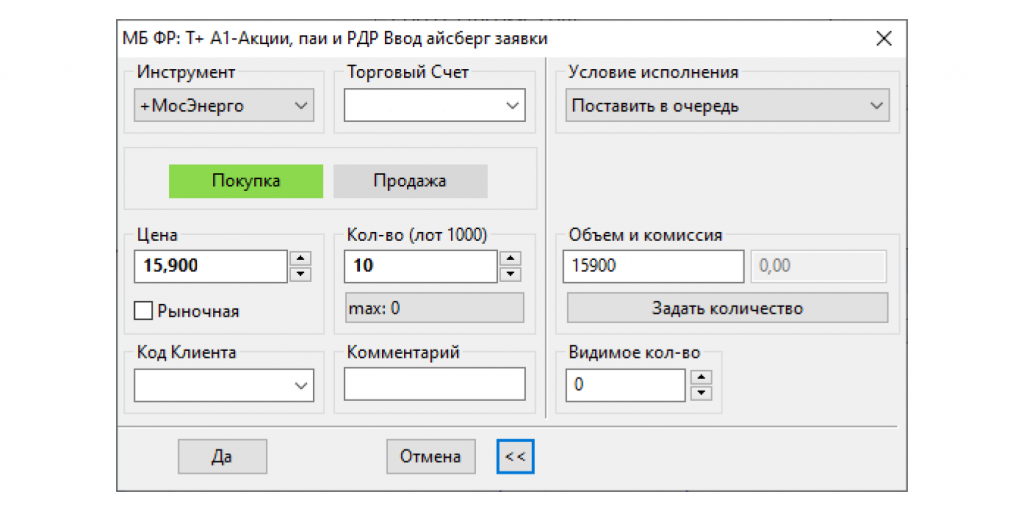
Также в этом контекстном меню доступна функция отправки айсберг-заявок – для этого нажимаем «Новая айсберг-заявка». Форма подачи айсберг-заявки похожа на стандартную, где указываются цена, количество лотов и т. д. Параметры непосредственно «айсберга» трейдер не выбирает – биржа «разбивает» объем самостоятельно.
Как выставить заявку через стакан
В QUIK можно выставлять заявки через стакан. Выбираем нужный инструмент через меню «Создать окно», «Котировки». Выбираем инструмент, появляется окно со стаканом (таблицей котировок).

Наводим курсор на нужную цену в стакане и дважды кликаем ЛКМ. Если планируем покупать, кликаем по ценам Ask (заявкам на продажу, красный блок). Если хотим продать – по ценам Bid (заявки на покупку, зеленый блок).
Появится стандартная форма подачи ордера. Цена и тип сделки (покупка или продажа) появятся в ордере автоматически. Если открываем окно подачи ордера кликом по цене из стакана, то окно «готовит» лимитный ордер – цена вписана. Если нужен рыночный ордер – ставим галочку напротив «Рыночная», под полем с ценой. Указав данные заявки, нажимаем «Да» и подтверждаем ордер.
Как выставить заявку с графика QUIK
Чтобы отправить заявку с графика, открываем график нужного инструмента. Это можно сделать, выбрав тикер в таблице инструментов или через «Создать окно», «График». Также можно открыть график через стакан – двойной клик ПКМ по любой строке в стакане.
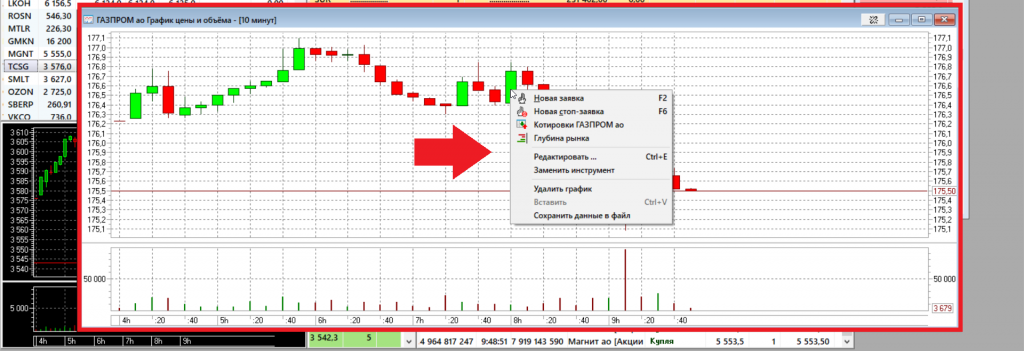
Наводим курсор на свечу, расположенную на нужном ценовом уровне. Кликаем ПКМ, появится контекстное меню, где можно выбрать «Новая заявка» или «Новая стоп-заявка». Выбираем тип заявки, появится стандартная форма подачи ордера. Цена свечи не переносится в ордер автоматически – по умолчанию, в окне будет указана текущая рыночная цена инструмента. Если хотим поставить «лимитку», придется вписать цену «руками» в поле «Цена».
Как выставить заявку с помощью горячих клавиш
Наконец, можно отправить заявки через горячие клавиши. Комбинируем «Ctrl + T», чтобы вызвать окно «Список транзакций». В этом окне можно выбрать инструмент и тип заявки. Нажимаем «F2», чтобы вызвать форму подачи заявок.
Если при нажатии F2 не появляется окно ордера, а включается какая-либо из системных опций Windows, то нужно нажать «FN + F2» (актуально для ноутбуков).
Как снять заявку в QUIK
Чтобы снять заявку, выделяем ее в таблице заявок или в таблице стоп-заявок. Подобная таблица открывается в QUIK по умолчанию. Если ее нет, нажимаем «Создать окно», затем «Заявки» или «Стоп-Заявки».

Выделяем нужную заявку в таблице кликом ЛКМ. Затем нажимаем на кнопки с изображением пальцев – «Снять выделенную заявку». Второй способ – нажимаем «Действия», выбираем «Снять стоп-заявку». Будет снят выделенный ордер.
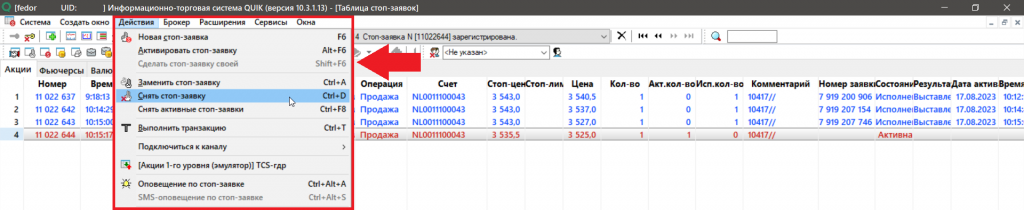
Кроме того, можно снять приказ через стакан. Для этого наводим курсор на цену, на которой размещена заявка, кликаем ПКМ и выбираем в меню «Снять заявку».
Также через QUIK трейдеры могут отдавать поручение на вывод средств на банковскую карту. Подробнее – в статье Как вывести деньги из терминал QUIK.
Заключение
Терминал QUIK – торговая платформа, предлагаемая практически всеми брокерами, работающими на Московской бирже. Через QUIK на MOEX попадает существенная часть корпоративных и частных заявок.
Как активировать терминал, мы разобрали на примере ВТБ в статье Как войти в QUIK через ВТБ Мои Инвестиции.
QUIK можно использовать в связке со скальперскими приводами. Например, к через QUIK к Московской бирже можно подключить терминал CScalp. Торговать каждый день, выставляя с десяток заявок, в QUIK не очень удобно. CScalp помогает решить эту проблему, поскольку интерфейс и функционал терминала заточены под активный внутридневной трейдинг.
В нашем блоге вы найдете материалы о трейдинге и скальпинге, обзоры на криптовалютные биржи и торговые терминалы, подборки популярных криптовалютных сервисов и статьи по DeFi и блокчейну.
Рекомендуем начинающим трейдерам ознакомиться с нашим бесплатным курсом скальпинга. Также вы можете использовать наши бесплатные сигналы и анализировать торговую историю в Дневнике трейдера.




